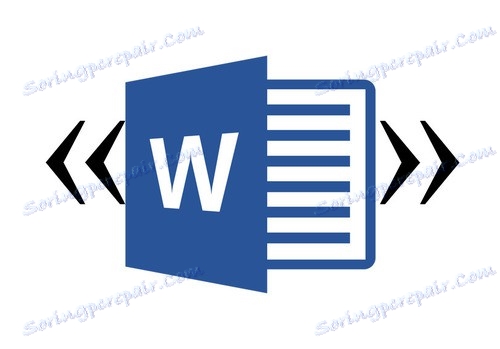Uveďte cenové ponuky v programe MS Word
V programe Microsoft Word sa dvojité úvodzovky zadané z klávesnice v ruskom rozložení automaticky nahradia spárovanými takzvanými vianočnými stromčekmi (horizontálne, ak to bude). Ak je to potrebné, predchádzajúci druh úvodzoviek (tak ako je to na klávesnici) je veľmi jednoduché vrátiť sa - stačí zrušiť poslednú akciu stlačením "Ctrl + Z" alebo stlačiť zaoblenú šípku umiestnenú v hornej časti ovládacieho panela v blízkosti tlačidla "Uložiť" .

Lekcia: Automatické oprava v programe Word
Problém je v tom, že budete musieť zrušiť automatickú výmenu pri každom zadávaní úvodzoviek do textu. Súhlasím, v žiadnom prípade nie je najpraktickejším riešením, ak musíte napísať veľa textu. Ešte horšie je, ak ste skopírovali text niekde z Internetu a vložili ho do textového dokumentu MS Word. AutoCorrection v tomto prípade nebudú vykonané a samotné citácie v celom texte sa môžu líšiť.
Nie vždy sa textové dokumenty pýtajú, čo by mali byť citáty, ale určite by mali byť rovnaké. Najjednoduchšie a správne rozhodnutie v tomto prípade je vložiť potrebné úvodzovky do slova Word pomocou funkcie Automatické opravy. Preto môžete voľne nahradiť dvojité kotácie s dvojitými úvodzovkami, rovnako ako opak.
Poznámka: Ak potrebujete v texte dvojité citovanie, vykonajte autokorektúru na spárovaných, budete musieť stráviť veľa času a úsilia, pretože dvojité úvodné otváranie a zatváranie sú rovnaké.
obsah
Zrušujeme automatickú výmenu dvojitých úpisov v spárovaných
V prípade potreby môžete automaticky zrušiť automatickú výmenu dvojitých kotácií v pároch v nastaveniach programu MS Word. Informácie o tom, ako to urobiť, si prečítajte nižšie.
Zrušujeme automatickú výmenu dvojitých úpisov v spárovaných
V prípade potreby môžete automaticky zrušiť automatickú výmenu dvojitých kotácií v pároch v nastaveniach programu MS Word. Informácie o tom, ako to urobiť, si prečítajte nižšie.
- Tip: Ak v programe Word zadáte citácie vianočného stromu oveľa častejšie ako tzv. Spárované, parametre Automatické opravy, ktoré budú uvedené nižšie, budú musieť byť prijaté a uložené iba pre aktuálny dokument.
1. Otvorte program "Možnosti" ( ponuka "Súbor" v programe Word 2010 alebo vyššia alebo tlačidlo "MS Word" v predchádzajúcich verziách).
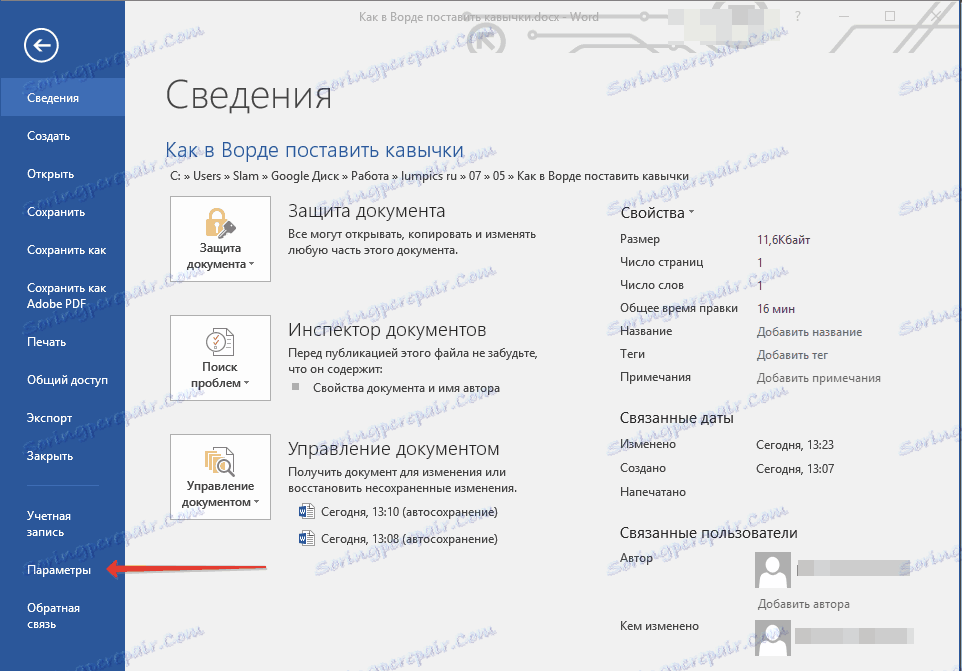
2. V okne, ktoré sa zobrazí pred vami, prejdite na sekciu Pravopis .
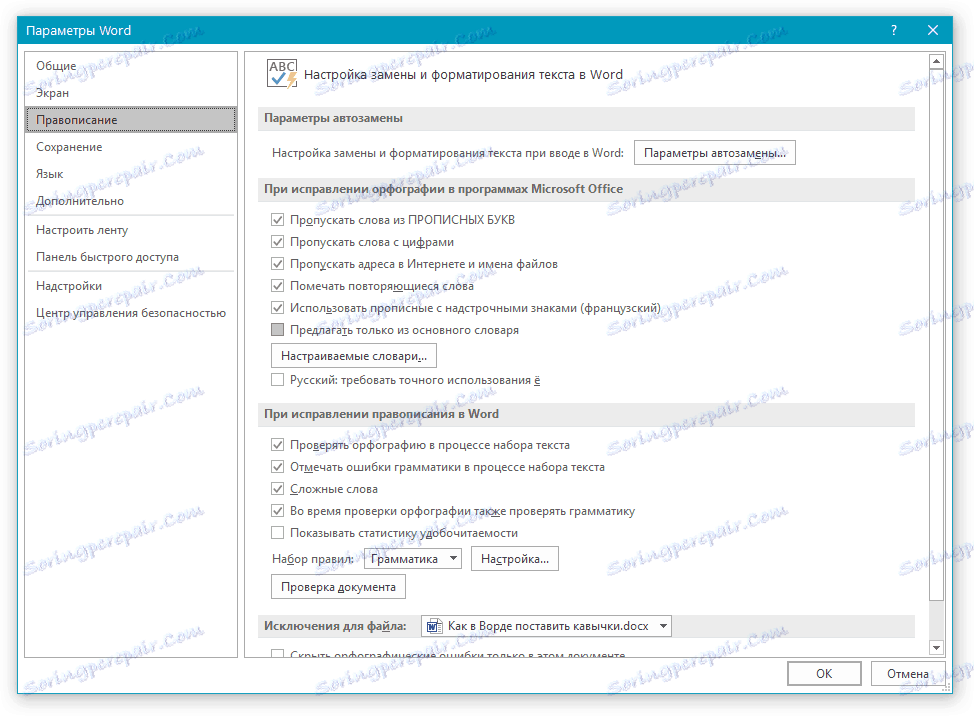
3. V časti "Nastavenia automatického nastavenia" kliknite na tlačidlo s rovnakým názvom.
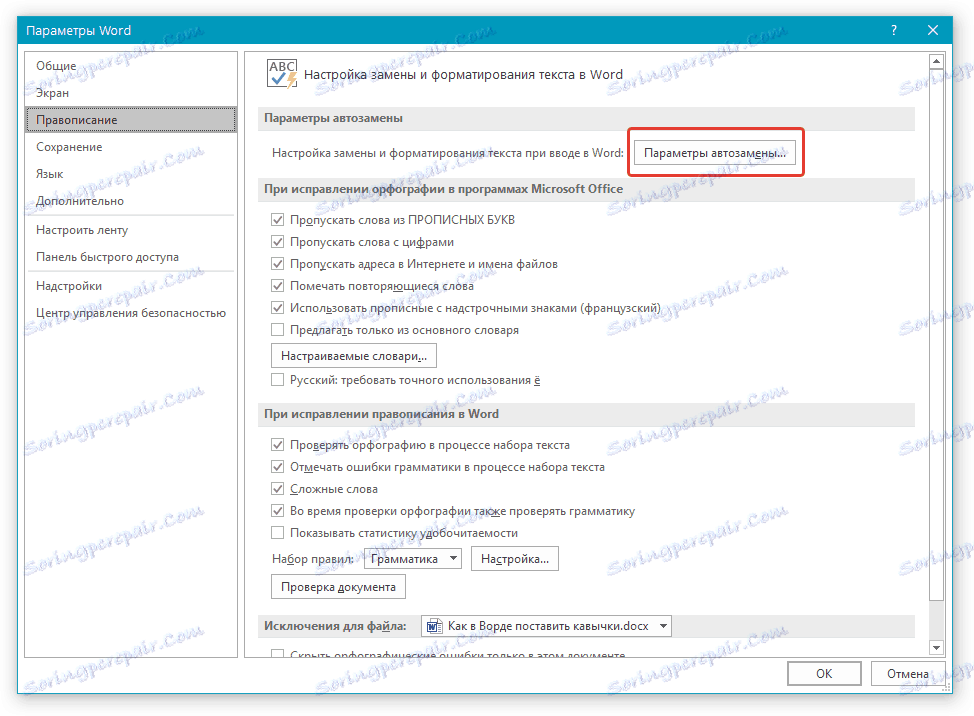
4. V zobrazenom dialógovom okne prejdite na kartu "Automatický formát počas písania" .
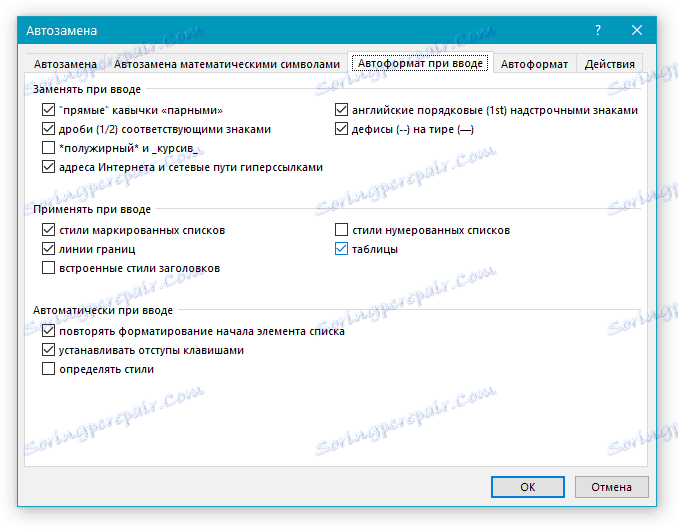
5. V časti "Nahradiť so vstupom" zrušte začiarknutie políčka "Priame úvodzovky v pároch" a kliknite na tlačidlo "OK".
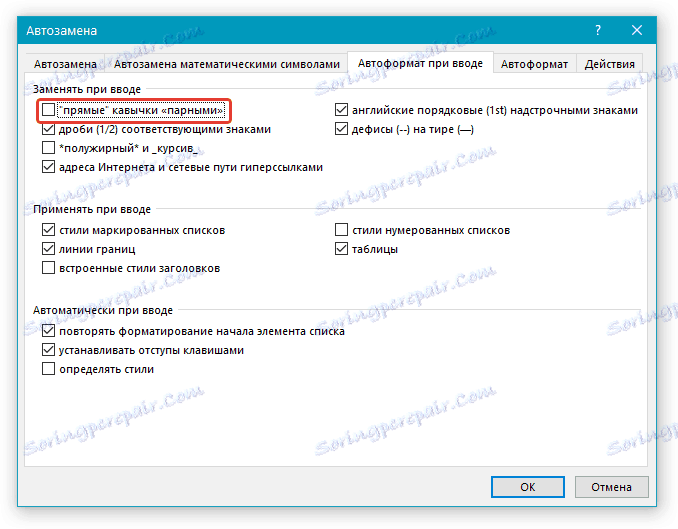
6. Automatické nahradenie priamych kotácií na spárovaní už nebude.
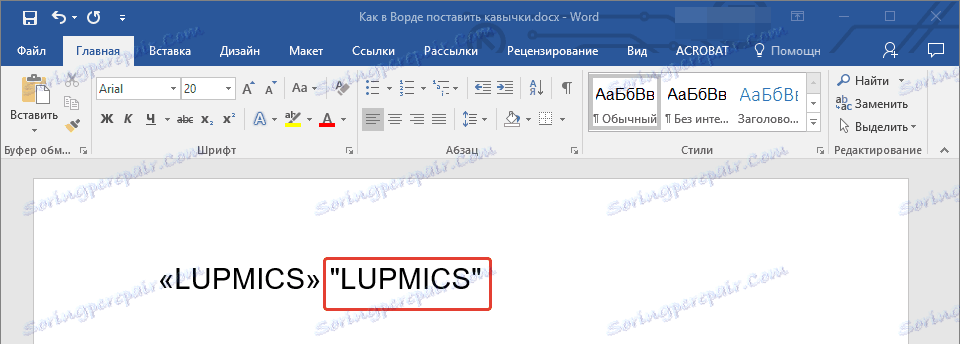
Vložte nejaké cenové ponuky s vstavanými znakmi
Môžete tiež vložiť úvodzovky do programu Word pomocou štandardnej ponuky "Symbol" . Má pomerne veľkú sadu špeciálnych znakov a znakov, ktoré nie sú na klávesnici počítača, ale v niektorých prípadoch sú také potrebné.
Lekcia: Ako začiarknuť v programe Word
1. Prejdite na kartu "Vložiť" av skupine "Symboly" kliknite na tlačidlo s rovnakým názvom.
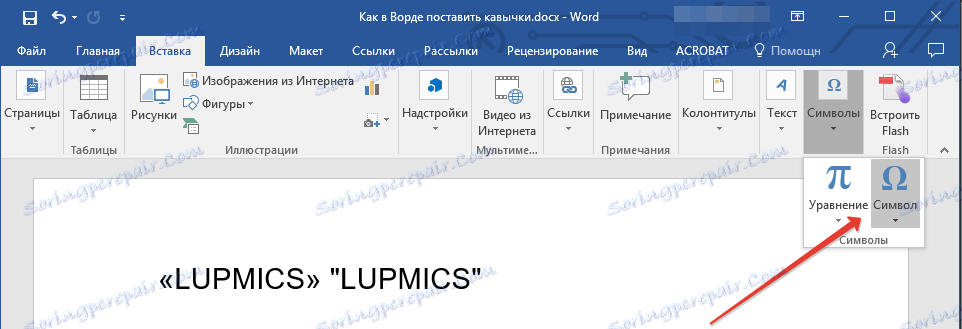
2. V zobrazenej ponuke vyberte položku "Ďalšie symboly" .
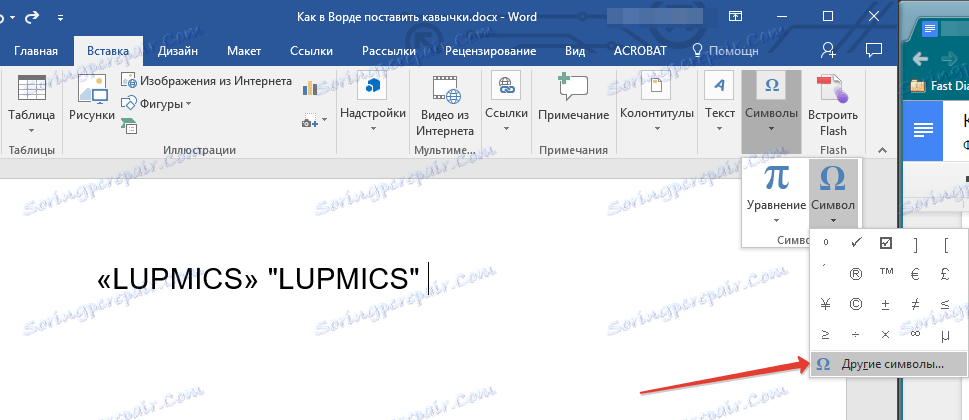
3. V dialógovom okne "Symbol", ktorý sa zobrazí pred vami, vyhľadajte znak citácie, ktorý chcete pridať do textu.
Tip: Aby ste zabránili dlhému hľadaniu znakov úvodzoviek, v ponuke "Set" vyberte možnosť "písmená na zmenu medzier" .
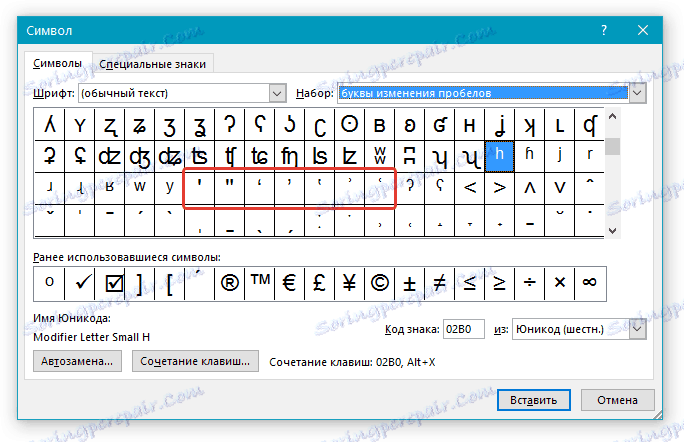
4. Po výbere požadovaného znaku kliknite na tlačidlo "Vložiť" umiestnené v spodnej časti okna "Symbol" .
Tip: Pridáte úvodnú cenovú ponuku, samozrejme nezabudnite pridať a zatvoriť, ak sú odlišné.
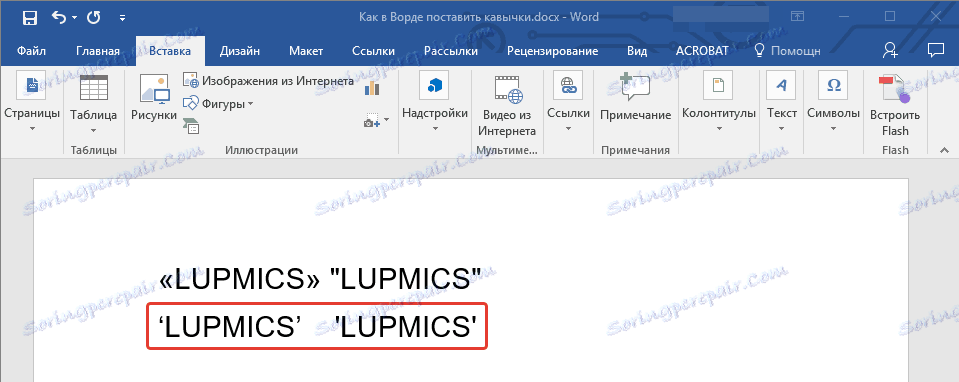
Pridajte cenové ponuky s hexadecimálnymi kódmi
V MS Word má každý špeciálny znak svoje vlastné sériové číslo alebo, správne povedané, hexadecimálny kód. Ak to viete, môžete pridať požadovaný symbol bez toho, aby ste sa dostali do ponuky "Symboly" nachádzajúcej sa na karte "Vložiť" .
Lekcia: Ako umiestniť hranaté zátvorky do programu Word
Podržte stlačený kláves "Alt" na klávesnici a zadajte jednu z nasledujúcich číselných kombinácií, v závislosti od citácií, ktoré chcete vložiť do textu:
- 0171 a 0187 - úvodné kotácie, otváracie a zatváracie, resp.
- 0132 a 0147 - palice, ktoré sa otvárajú a zatvárajú;
- 0147 a 0148 - anglické dvojité, otváracie a zatváracie;
- 0145 a 0146 sú anglické singly, otváracie a zatváracie.

Vlastne, môžeme to dokončiť, pretože teraz viete, ako vložiť alebo zmeniť cenové ponuky v programe MS Word. Prajeme vám úspech pri ďalšom rozvíjaní funkcií a schopností takéhoto užitočného programu pre prácu s dokumentmi.